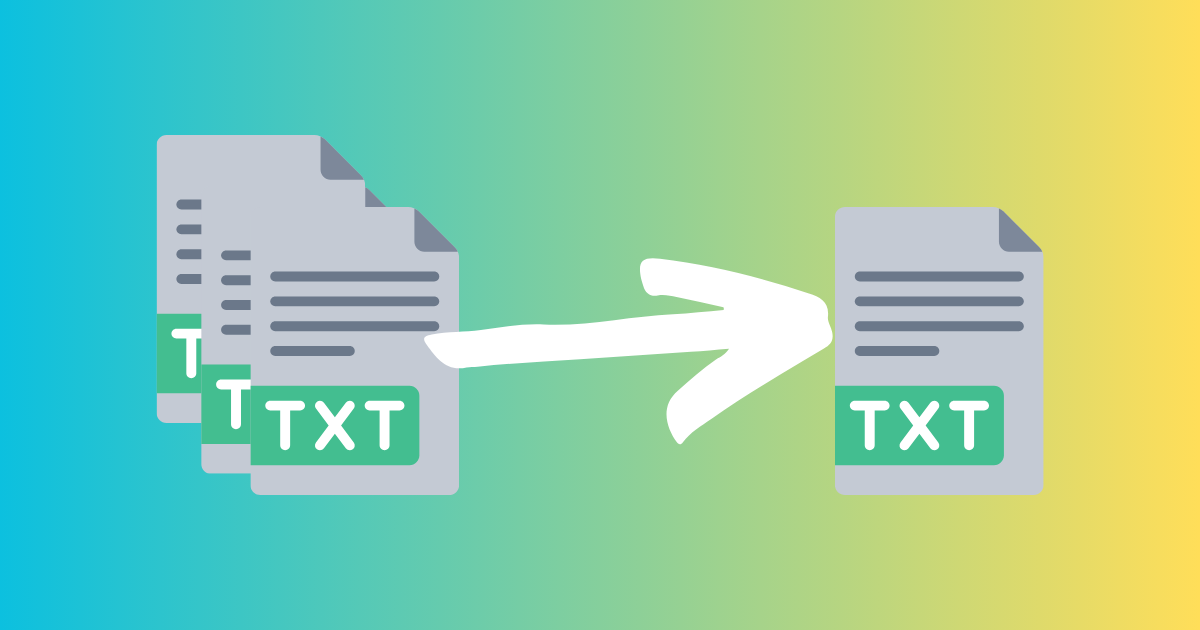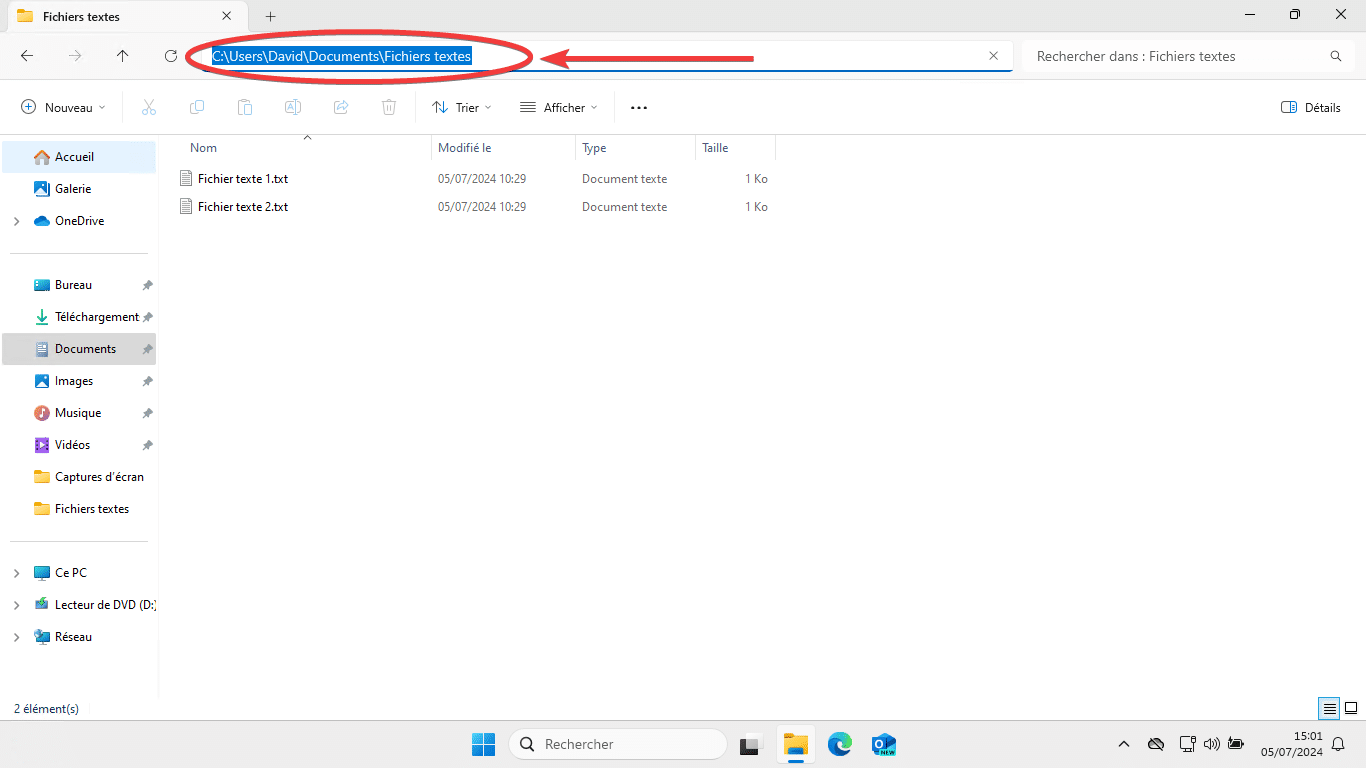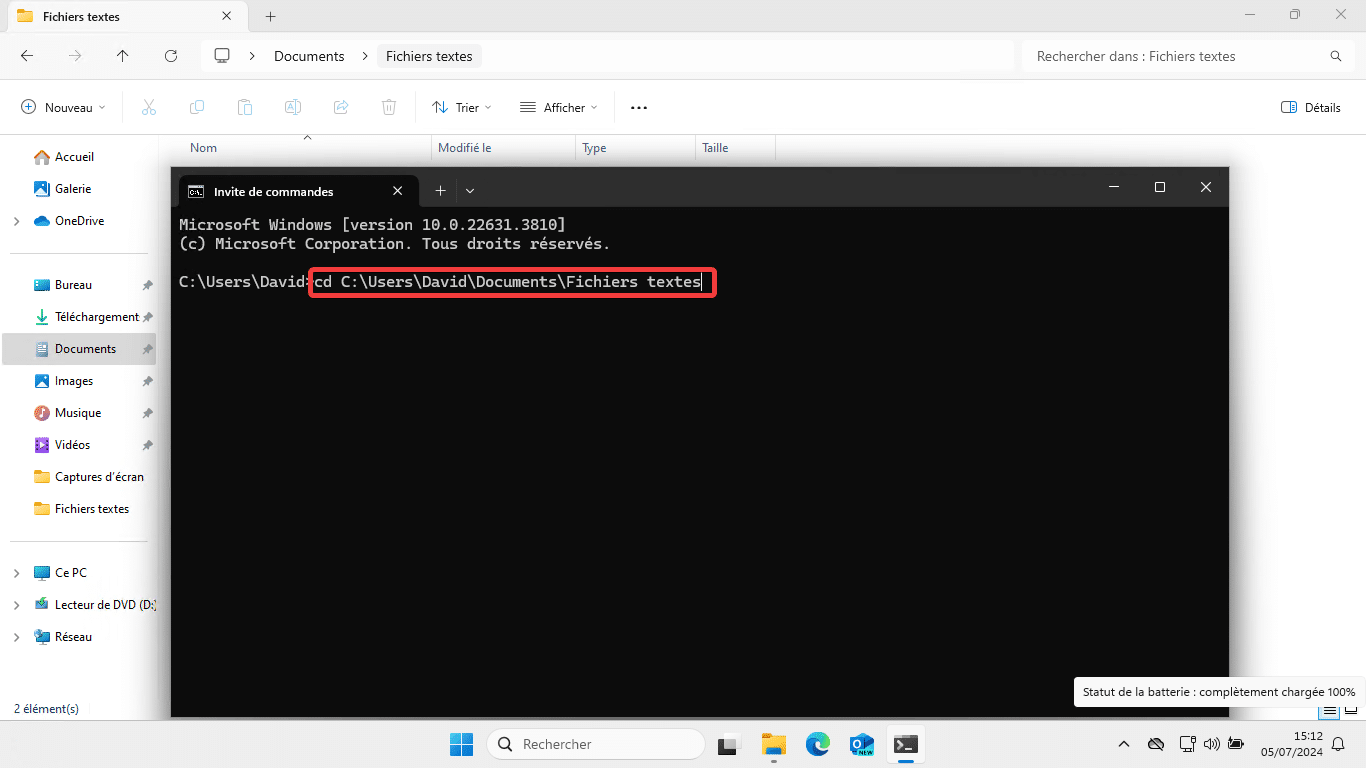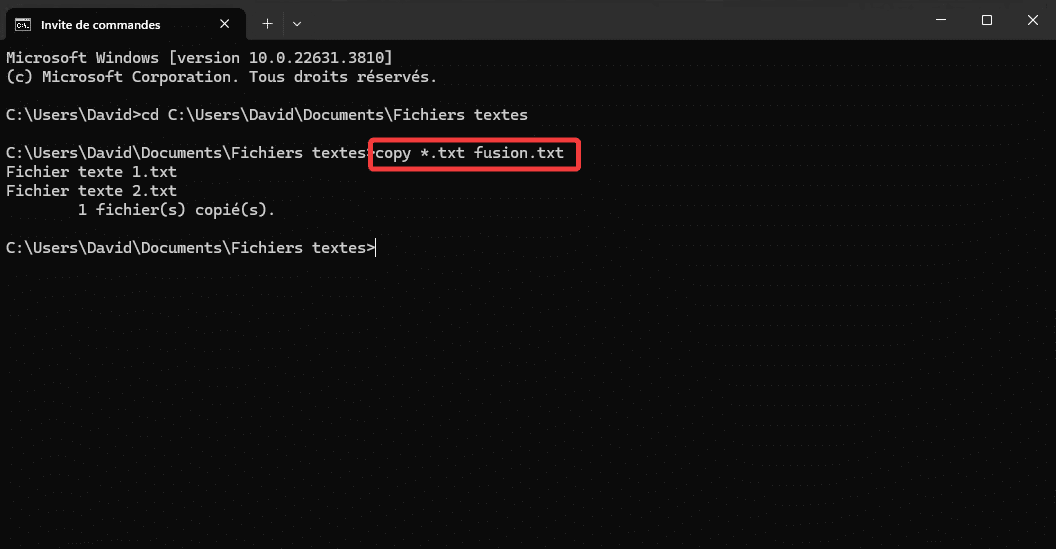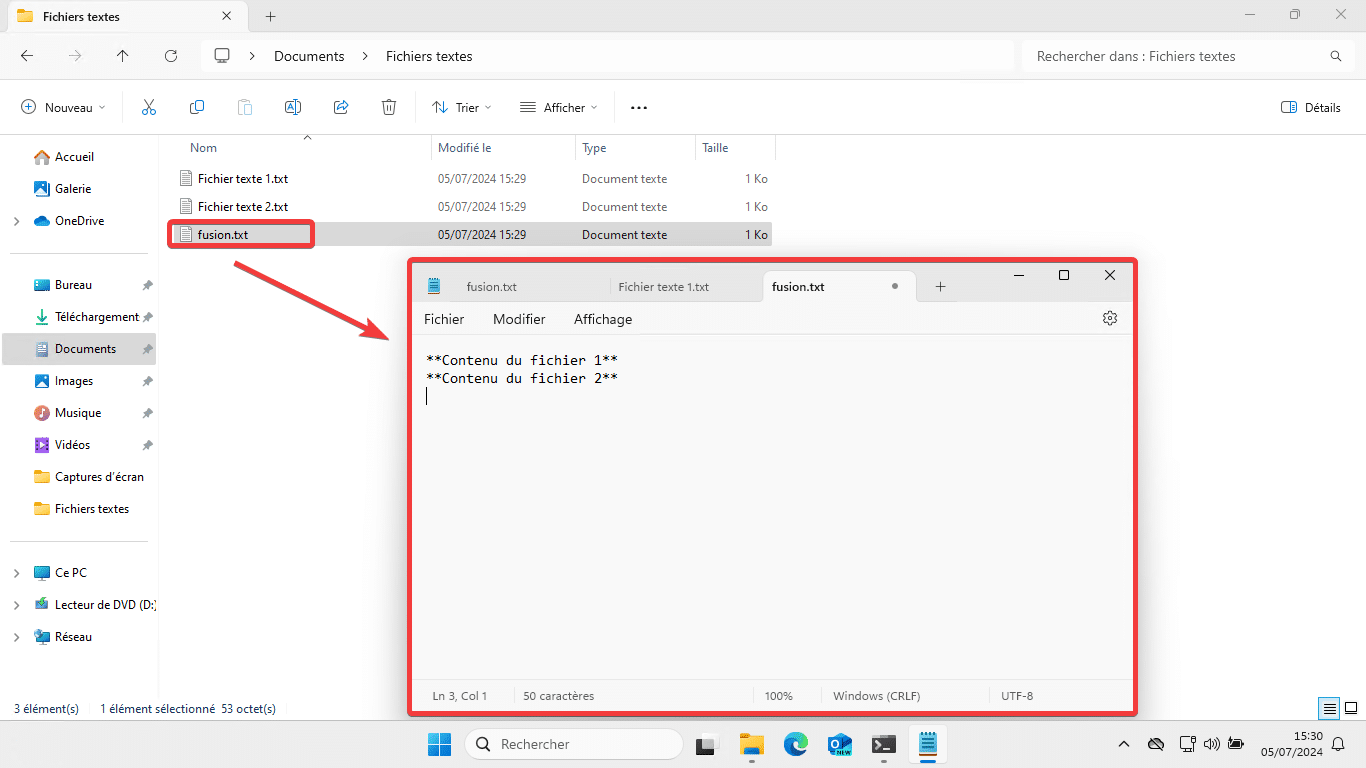Si vous avez plusieurs fichiers TXT, LOG ou CSV provenant d’une même source, il peut être intéressant de fusionner leur contenu en un seul pour éviter à faire vos recherches dans des fichiers séparés ou d’imprimer plusieurs fichiers en une fois. Pour cette opération, pas besoin d’un logiciel tiers, vous pouvez utiliser l’invite de commande intégré à Windows. Et bonne nouvelle, ça marche aussi avec les gros fichiers. Voici comment fusionner des fichiers textes avec Windows.
Tutoriel vidéo : fusionner des fichiers textes avec Windows
Fusionner des fichiers textes (txt, log, csv) avec Windows
Pour fusionner plusieurs fichiers textes en un seul, nous allons utiliser l’invite de commande Windows.
- Copier le chemin d’accès vers vos fichiers textes
Naviguez avec l’explorateur Windows dans le dossier qui contient vos fichiers textes à fusionner, puis sélectionner et copier (Ctrl+C) le chemin d’accès qui se situe dans la barre d’adresse.
- Ouvrir l’invite de commande
Ouvrez une invite de commande Windows : appuyez sur Win+R simultanément pour ouvrir une fenêtre Exécuter, tapez la commande
cmdet appuyez sur Ok. - Naviguer dans le répertoire avec l’invite de commande
Dans le prompt de l’invite de commande, tapez
cd, appuyez sur la touche espace, puis collez le chemin d’accès précédemment copié en réalisant un clic droit dans celle-ci. Appuyez sur la touche Entrée.
⚠️ Attention, si votre dossier ne se situe par sur C:\, vous devez au préalable changer de lecteur. Par exemple, vous devez taper D: puis Entrée pour aller sur le disque D: - Fusionner vos fichiers textes
Pour fusionner le contenu de vos fichiers textes en un seul, utilisez la commande cmd copy :
Pour du txt :copy *.txt fusion.txt
Pour du csv :copy *.csv fusion.csv
Pour des logs :copy *.log fusion.log - Consulter le fichier fusionné
Une fois l’opération terminé, vous obtiendrez un fichier nommé
fusion.txtdans le répertoire contenant les données des deux autres.